win10电脑如何打开和设置夜间模式/护眼模式
来源:网络收集 点击: 时间:2024-05-23一、首先介绍如何打开夜间模式/护眼模式
点击任务栏最右边的【通知】图标,再打开的窗口就会直接看到【夜间模式】的功能按钮,点击就会开启。为什么说【夜间模式】会护眼呢,后面的设置教大家如何进行调色,来让眼睛更舒服
这里要提醒一下大家,如果找不到【夜间模式】按钮,尽量把系统更新到最新版,查看系统版本号的方法是:“win+R”打开【运行】,输入‘dxdiag’后回车,在【操作系统】栏你就会看到版本号
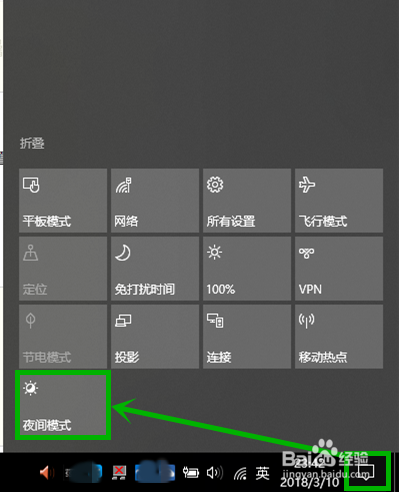
 2/8
2/8二、设置夜间模式/护眼模式
1.点击任务栏【开始】图标,选择【设置】
 3/8
3/82.在弹出的【设置】窗口选择【系统】图标
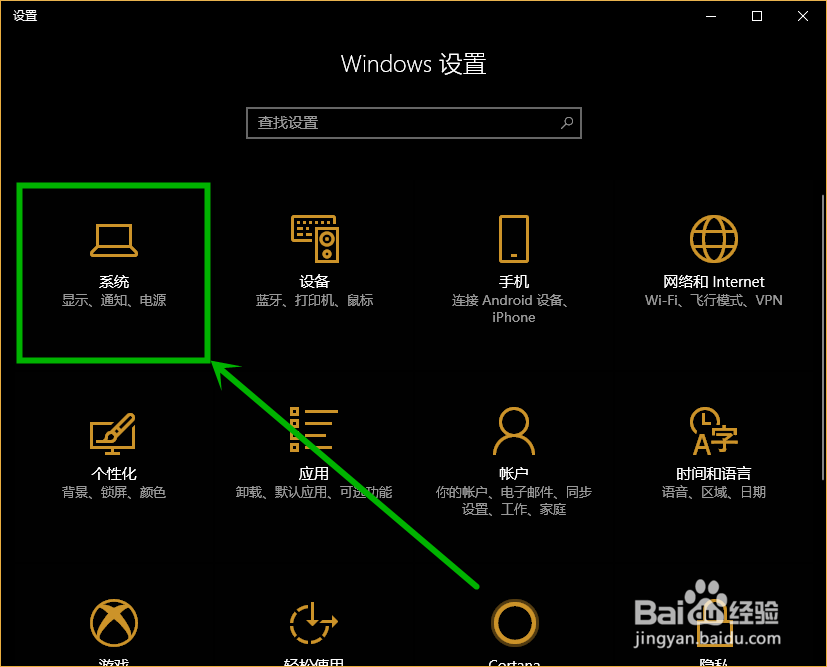 4/8
4/83.在【显示】栏我们找到【夜间模式设置】,上面的一个夜间模式开关,我们暂且不去管他,只有通过【夜间模式设置】才能更好的理解
 5/8
5/84.进入【夜间模式设置】界面,我们首先来设置一下色温,页面最上方有一段文字,提醒开启夜间模式会减少屏幕发出的蓝光,自然也就起到了保护眼睛的作用,所以我们也可以叫他【护眼模式】
按住鼠标左键选中【夜间色温】上面的滑块不要松手,左右滑动,从左到右屏幕发出的会逐渐增加,根据跟人需求设置
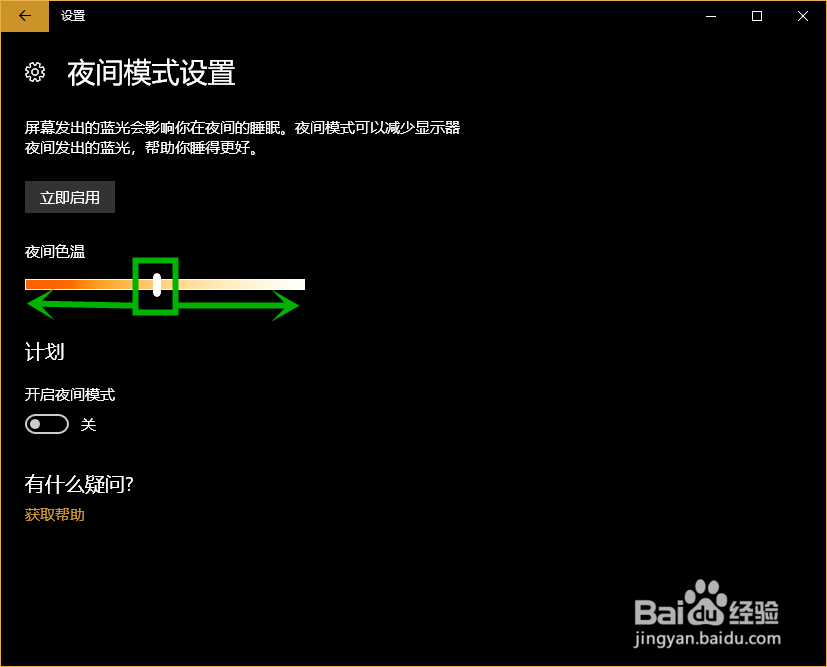 6/8
6/85.win10的夜间模式自带地区和时间两种计划
首先我们打开【计划】下面的开关,就会弹出设置信息,如果你未开启定位权限,【日落到日出】功能是无法使用的(处于无法选中灰色状态),打开方法是点击【定位设置】
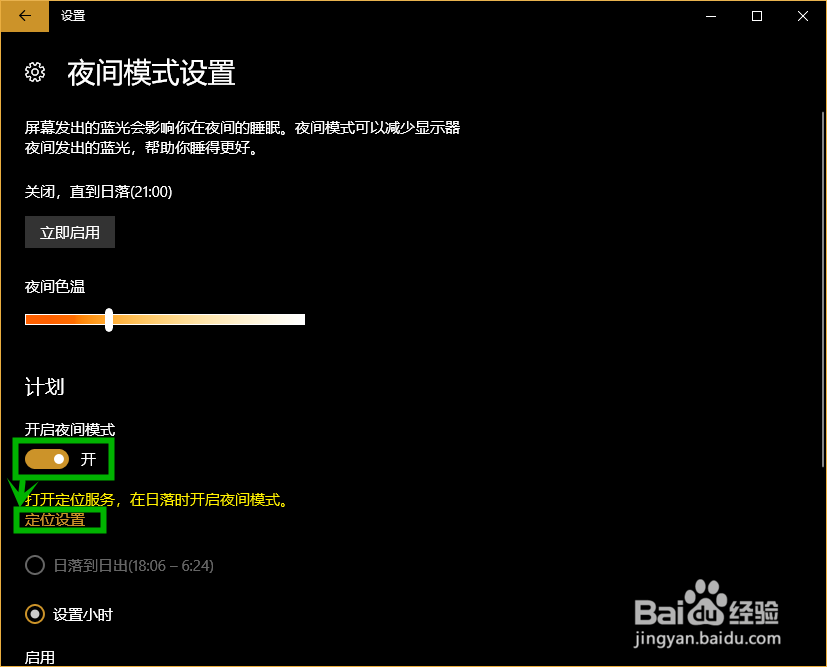 7/8
7/86.在打开的【位置】设置界面右侧点击【更改】,将弹窗的开关按钮变为【开】,然后再点击左上角的【←】返回就行了,这样电脑就会自动根据你所在地区的日出日落时间自动开启和关闭夜间模式,是不是很happy呢
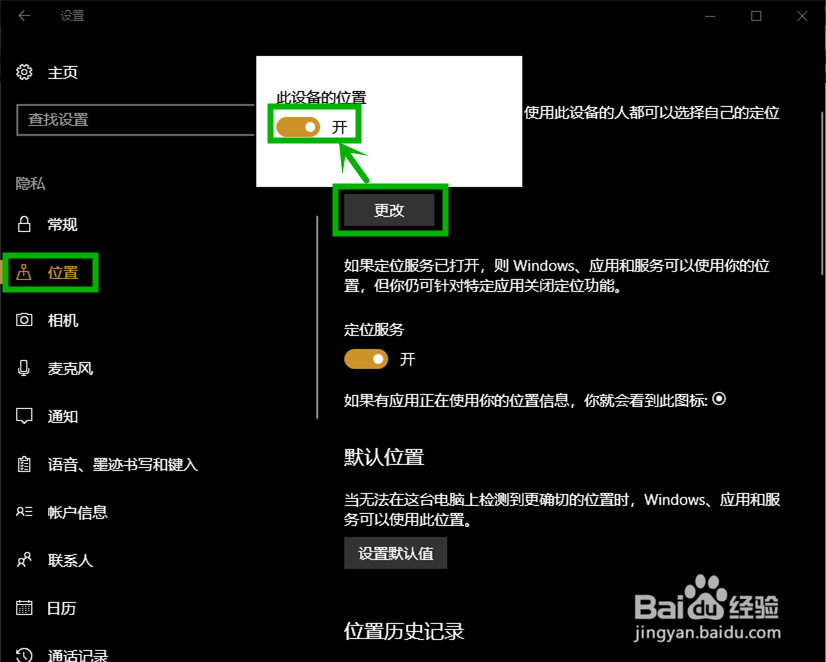 8/8
8/87.当然了,我们还可以自主设置开启时间,在【日落到日出】下面的【设置小时】我们可以自主选择启用和关闭时间,
注!!分钟只能设置00、15、30、45四种,
 注意事项
注意事项如果你喜欢随时开关夜间模式,只需要把【计划】关闭就行,只通过步骤一的方法进行开关就行了
步骤一的夜间模式按钮拥有终极控制权
WIN10开启夜间模式护眼模式打开开启设置方法版权声明:
1、本文系转载,版权归原作者所有,旨在传递信息,不代表看本站的观点和立场。
2、本站仅提供信息发布平台,不承担相关法律责任。
3、若侵犯您的版权或隐私,请联系本站管理员删除。
4、文章链接:http://www.1haoku.cn/art_838855.html
 订阅
订阅